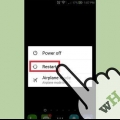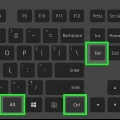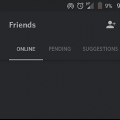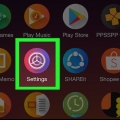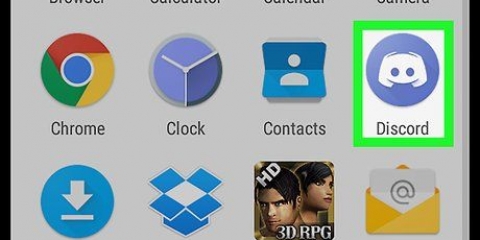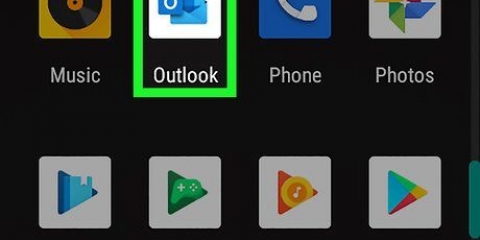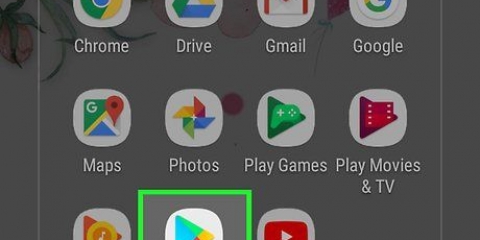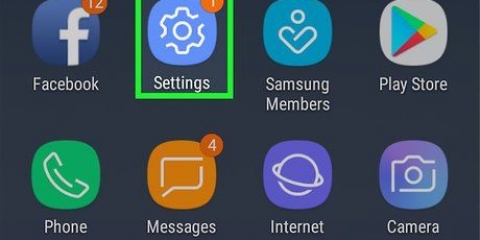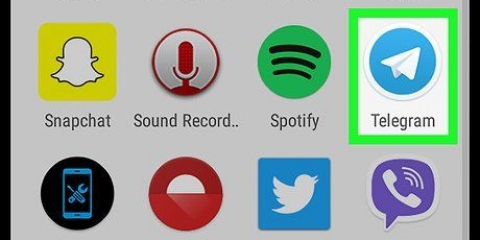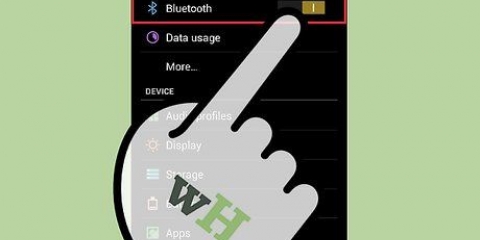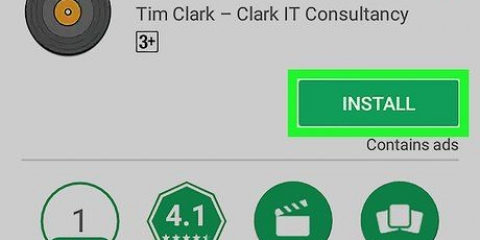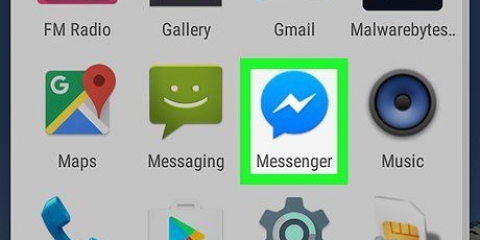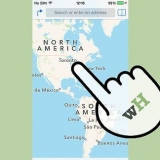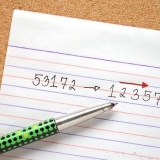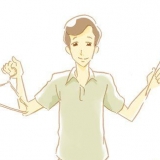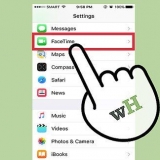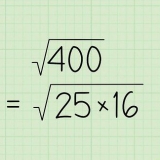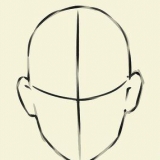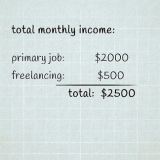For at fjerne billeder skal du trykke på det billede, du vil fjerne. Tryk derefter på Slet i øverste højre hjørne. Før du sletter elementer for at frigøre lagerplads, skal du sikkerhedskopiere din Android-enhed.





Tjek din lagerplads på din android
Generelt er der en begrænset mængde intern hukommelse til at installere Android-applikationer på, så du skal være opmærksom på, hvor meget plads der er tilgængelig på din enhed. Du bør også holde øje med din eksterne/SD-korthukommelse, så du ikke løber tør for plads til dine billeder, videoer og musik. Heldigvis er det ret nemt at tjekke din lagerplads på Android.
Trin

1. Åbn indstillingsmenuen. Dette har et ikon, der ligner et tandhjul. Den kan findes i din Apps-menu.

2. Trykke påOpbevaring. Det er i søgeresultatlisten under søgelinjen.
Hvis du ikke kan se Lager i indstillingsmenuen, skal du trykke på forstørrelsesglasikonet i øverste højre hjørne og skrive opbevaring i søgelinjen for at søge i din enheds indstillingsmenu efter lagermenuen.

3. Tjek din telefons samlede og tilgængelige lagerplads. Øverst på skærmen viser den den samlede mængde plads, din Android-enhed har, den samlede mængde bruger-/systemplads, der er i brug i øjeblikket, og den samlede mængde ledig plads på din Android-enhed.
Android-enhedens hukommelse er også opdelt i forskellige lagersektioner, så du kan se, hvor meget plads hver type fil fylder på din enhed.

4. Tjek det lager, der bruges af applikationer. Mængden af plads, der bruges af apps, vises til højre for `Apps` i lagermenuen. Trykke på apps eller Ansøgninger i lagermenuen for at se en liste over apps installeret på din Android-enhed.
For at fjerne unødvendige apps fra Apps-menuen skal du trykke på afkrydsningsfeltet eller den runde knap ved siden af en app i Apps-menuen. Tryk derefter i øverste højre hjørne Slet.

5. Tjek den lagring, der bruges af fotos og billeder. Mængden af lagerplads, der bruges af billeder på din telefon, vises til højre for `Billeder` eller `Billeder` i lagermenuen. Trykke på Fotos eller Billeder for at se en liste over alle billeder på din Android-enhed. Dette viser alle billederne på din Android-enhed.

6. Tjek den lagerplads, der bruges af videoer. Mængden af lagerplads, der bruges af videofiler, vises til højre for `Videoer` i lagermenuen. Trykke på Videoer i lagermenuen for at se en liste over videoer.
For at fjerne uønskede videoer skal du trykke på afkrydsningsfeltet eller den runde knap ud for den video, du ikke vil beholde. Tryk derefter på Slet i øverste højre hjørne.

7. Tjek den lagring, der bruges af lydfiler. Mængden af lagerplads, der bruges af lydfiler, vises ved siden af `Lyd` i lagermenuen. Trykke på lyd for at se en liste over alle lydfiler på din telefon.
For at slette lydfiler på din telefon skal du trykke på afkrydsningsfeltet eller den runde knap ved siden af den lydfil, du ikke vil beholde. Tryk derefter på Slet i øverste højre hjørne.

8. Tjek den opbevaring, der bruges af dokumenter. Mængden af lagring, der bruges af dokumenter, vises til højre for `Dokumenter` i lagringsmenuen. Trykke på Dokumenter for at se, hvor meget plads der bruges af app-filer. Dokumenter kan omfatte PDF`er, tekstdokumenter eller gemme filer fra andre apps.
For at slette dokumenter i menuen Dokumenter skal du trykke på afkrydsningsfeltet eller den runde knap ved siden af de filer, du vil slette, og trykke på fjerne i øverste højre hjørne.

9. Styr lageret, der bruges af cachelagrede data. Dette afsnit viser mængden af plads, der optages af midlertidige filer eller cachelagrede data på din enhed. Mængden af data, der bruges af midlertidige eller cachelagrede data, vises til højre for dette afsnit i lagermenuen. Dette er de data, dine apps downloader fra internettet, såsom profilbilleder, og gemmes midlertidigt, så du ikke behøver at downloade dem igen, næste gang du er online. Hvis du trykker på sektionen `Cached data`, bliver du bedt om at rydde den cachelagrede hukommelse. Tryk på `OK` for at rydde hukommelsen, eller tryk på `Annuller` for at vende tilbage til skærmen Enhedshukommelse.
På nogle enheder vises dette muligvis som `App-data`. Mængden af appdata vises ved siden af hver enkelt app under afsnittet `Appdata i menuen Lager.

10. Tjek lagerpladsen, der bruges af Andre filer. Afsnittet `Andet` viser mængden af hukommelsesplads, der bruges af andre filer, såsom miniaturer og afspilningslister. Hvis du trykker på denne sektion, åbnes skærmen Andre filer. Tryk på afkrydsningsfelterne på listen for at vælge de filer, du vil slette, og tryk på sletteikonet i øverste højre hjørne af skærmen for at frigøre plads.
Dette er ikke tilgængeligt på alle Android-enheder.

11. Tjek lageret på det eksterne eller SD-kort, hvis du har et. Hvis du har et SD-kort installeret på din telefon, kan du kontrollere lagerforbruget på dit SD-kort ved at trykke på SD kort trykke i lagermenuen. Dette vil vise en separat lagermenu for dit SD-kort. Du kan se den samlede mængde plads på dit SD-kort, samt mængden af plads, der aktuelt er i brug, og den tilgængelige plads på dit SD-kort.[Billede: Tjek din lagerplads på din Android Trin 9.jpg|center]]
Du kan også kontrollere mængden af plads, der bruges af apps fra menuen Lager til SD-kortet, slette billeder, videoer, lydfiler og dokumenter og filer. Ligesom du ville gøre med den interne lagermenu på din Android-enhed.
Artikler om emnet "Tjek din lagerplads på din android"
Оцените, пожалуйста статью
Lignende
Populær